
使命召唤ol设置的七个方法步骤
使命召唤这款游戏相信不少的朋友应该都玩过,对于很多人来说,游戏的操作界面设置对于游戏的体验来说有着非常重要的作用,为了能够让大家更好的体验游戏,教大家讲讲使命召唤ol设置的七个方法步骤。
快使用OurPlay来免费加速使命召唤港台服!点击下载:【下载OurPlay免费加速】
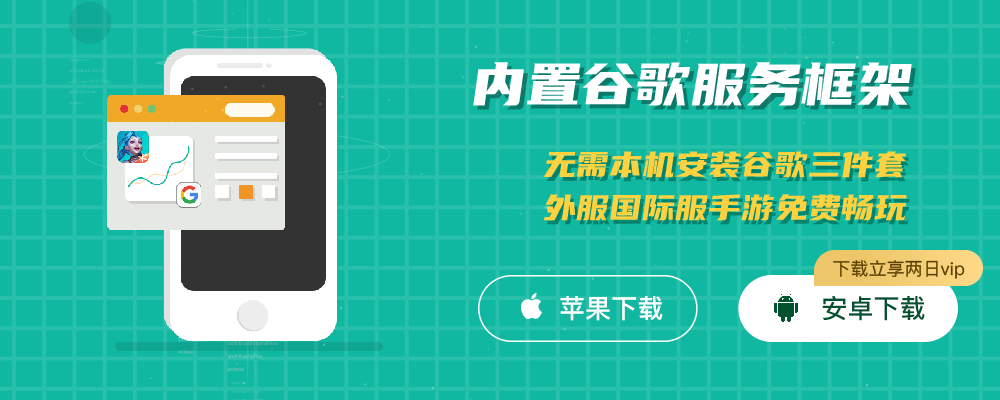
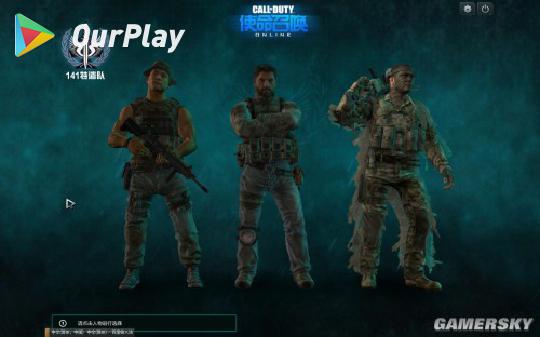
使命召唤ol设置
使命召唤ol设置的七个方法步骤
方法/步骤1:
我们一般会设置最优画质以便游戏能够更加完美。
首先,全屏模式,1920的高分屏,亮度1.4(1.5满)
方法/步骤2:
1.首先是阴影,这个特效是比较吃显卡的,但是建议开启,首先没有阴影,层次感太差,而且人物没有影子感觉很怪,更重要的是,有时候你需要用影子来判断敌人的方位2.弹痕效果,弹痕效果是指子弹孔,建议开启,可以帮助你找准弹着点,练枪,压枪必备,但是带防爆盾如果被人打了,防爆盾就不透明了,上面的弹痕严重影响视线。
方法/步骤3:
3.高光贴图,这个也建议开启,这个影响画面的美观程度,再好看的枪没有高光贴图也跟棍子一样没有金属质感,甚至狙击镜片都不像玻璃,没有反光。
4.气流扰动,这个也建议开启,是指子弹飞行划过的气流路线,rpg的尾烟就是,这个保留可以判断出敌人的开火方位
方法/步骤4:
5.景深,不建议开启,开启后右键精确瞄准时中心点外模糊,这个非常累眼睛,还影响视线,特别是机瞄6.辉光,这个也不建议开启。举个例子,老手都喜欢把亮度调高,但是沙漠这个图,亮度高了,再加上辉光,真的是闪瞎了。
方法/步骤5:
如果想要设置最低配置也是可以的。
1:进入游戏后直接点击游戏界面右上角的齿轮按键2:里面可以设置很多方面的设置,首先你可以在第一个界面里调低分辨率,这样可以大幅提升fps但是会影响画面清晰度,其次你可以选择上方的高级选项,关闭所有勾选的特效,然后边上的什么抗锯齿、垂直同步都关掉,右侧最下方还有设置材质的选项调成手动设置,然后将里面弹出的3个选项全部调成最低,这样便是最低配置3:设置好了以后,系统会自动弹出游戏一下子,然后又会自动进入游戏中的。
方法/步骤6:
使命召唤ol怎么设定目标点
1.只需要在游戏中按M键(游戏默认),就可以了,你也可以进入键位设置改成其它按键。
2.这个设定目标的功能用途比较多,例如在缺乏语音沟通或打字报点的情况下,能让己方阵营看到目标点标识,从而提高队友和警惕或关注。
3.一般适用于有敌人在里面埋伏,该处是敌人包包的掉落处,或者注意这个方向
方法/步骤7:
使命召唤ol设置窗口的方法如下:
①进入游戏大厅,点击左上角的设置按钮
②点击视频-在基础中点击显示模式,选择窗口
③等待游戏重新启动,进入大厅后就全屏

使命召唤ol设置
如果大家想要更好的体验游戏,可以参考上面使命召唤ol设置的七个方法步骤,保证能够让大家得到意外的惊喜,关注我们可以了解更多游戏攻略。











































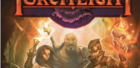





















![《fgo》[Bug修复]应用程序更新通知(7/4 17:00实施)](https://cdn.ourplay.net/xspace/news/eda4f90d8d1bc8e0234423e493b07c75.jpg?imageView2/1/w/140/h/68)







